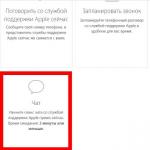Ein Konto auf iPhone und iPad. Verwenden Sie mehrere iOS-Geräte mit einem Computer.
Hallo! Wenn Sie mehrere iPhones in Ihrer Familie haben, ziehen es viele Leute vor, für alle diese Geräte dasselbe Apple ID-Konto zu verwenden. Nun, was? Auf den ersten Blick ist alles sehr praktisch! Beispielsweise haben sie ein Spiel (Programm) mit einem Gadget heruntergeladen, das auf einem anderen Gerät sofort verfügbar ist. Ja, und merken Sie sich die Daten von mehreren Uchtetok, auch nicht erforderlich. Es würde scheinen, zu leben und sich zu freuen.
Wenn das iPhone jedoch von verschiedenen Personen verwendet wird, empfiehlt Apple, für jeden eine eigene Apple-ID zu erstellen. Immerhin gibt es viele Probleme bei der gleichzeitigen Nutzung der Buchhaltung. Zum Beispiel iCloud-Sicherungen. Und im Falle eines Diebstahls der Apple-ID "unter Angriff" erhalten Sie sofort alle Gadgets, auf denen diese Kennung aktiviert ist.
Ein anderes Problem ist mit der Verwendung einer Apple-ID auf verschiedenen iPhones verbunden - dies ist die Synchronisation der Anruf- und Anrufprotokolle. Über dieses heute und reden.
Kurze Beschreibung der Situation. Wenn Sie von einem iPhone aus einen Anruf tätigen, werden die Daten sofort auf dem anderen angezeigt. Die gleiche Situation bei entgangenen und eingehenden Anrufen. Sie haben Sie angerufen, Sie haben das Telefon nicht abgenommen, und auf allen anderen iPhones mit Ihrem Konto wird sofort eine Benachrichtigung angezeigt. Es stellt sich heraus, dass Anrufverlauf und Anrufprotokoll für alle iPhones gelten, auf denen Ihre Apple ID eingegeben wird.
Günstig? Natürlich Eine solche Anrufprotokoll-Synchronisierung ist jedoch nur dann sinnvoll, wenn all diese iPhones Ihnen gehören. Ansonsten sind Fragen möglich - wir sind alle neugierig und misstrauisch :) Aber na ja, jetzt geht es nicht darum, sondern darum, wie man es loswerden kann.
Verwenden Sie eine andere Apple ID
Die richtigste und richtige Entscheidung. Wir erstellen für jedes Gadget unser eigenes einzigartiges Konto und das Problem wird von selbst verschwinden. Ja, es wird einige Zeit dauern, dies zu tun, und dies ist aus verschiedenen Gründen nicht immer bequem, aber später ergeben sich einige Vorteile.
Neben der Tatsache, dass die Synchronisierung von Anrufen auf dem Telefon stoppt (was bereits gut ist!), Können Sie den iCloud-Account für jedes iPhone einzeln verwenden (und dies ist zusätzlicher Speicherplatz für die Datensicherung), um sich in Zukunft vor verschiedenen Überraschungen (z. B. Synchronisierung) zu schützen SMS, Tabs Browsersafari und andere).
Schließlich können Sie die Wiederholung von Anrufen auf verschiedenen iPhones sofort loswerden. Schalten Sie einfach das Internet aus und fertig. Kein Internet - keine Synchronisation.
Mein Übergang zu Photos.app wäre ohne die bequeme Nutzung des Dienstes auf den Telefonen nicht möglich gewesen. In dieser Notiz sagte ich, dass ich auf zwei Telefonen einen iCloud-Account einrichten musste.
Ich werde Ihnen sagen, auf welche Schwierigkeiten ich gestoßen bin, welche Vor- und Nachteile dieser Ansatz hat. Mit "zwei Telefonen" meine ich das Telefon meiner Frau.
Ein iCloud-Konto für zwei: Warum wird es benötigt?
In iCloud Photo Library gibt es keine Möglichkeit, mit zwei Medien mit einer Medienbibliothek zu arbeiten. Es gibt allgemeine Alben, aber für mehr als 15000 Fotos und Videos ist dies nicht sehr praktisch. Der Ausweg ist ziemlich einfach und alt, als Family Sharing noch nicht da war, wurden diese Probleme mit einem iCloud-Konto auf zwei Telefonen in der Familie gelöst.
Es ist praktisch für mich, wenn alle Fotos in einem Stream oder einem einzigen Repository zusammengeführt werden. Ich mache Fotos auf dem iPhone und die Fotos sind bereits auf allen meinen Geräten verfügbar. am Telefon des Ehepartners. All dies gilt für seine Frau - alles, was sie auf allen Geräten sofort zur Verfügung stellt.
Das ist bequem:
- Die gesamte Medienbibliothek ist von jedem Gerät aus zugänglich. Sie können in Sekunden auf Fotos oder Videos zugreifen.
- Organisieren Sie Ihre Musikbibliothek von jedem Gerät aus. Erstellen von Alben, Diashows, Fotobearbeitung - all dies kann von jedem Gerät aus erfolgen, und die Änderungen sind für andere sichtbar.
Seid vorsichtig. Wenn Sie eine Affäre auf der Seite haben oder vertraute Fotos mit dem Chef teilen, wird ein iCloud-Konto auf zwei Geräten gegen Sie spielen.
Mach dich bereit
Bevor Sie beginnen, sollten Sie die Vor- und Nachteile eines Kontos auf zwei Telefonen abwägen. Es gibt eine Reihe von Apple-Diensten, deren Verwendung schwierig oder absolut unmöglich ist.
- iCloud-Laufwerk.
- Schlüsselbund Schlüsselbund.
- Lesezeichen Safari.
- Finden Sie ein iPhone oder teilen Sie die geografische Position miteinander.
Alle vier Dienste verwenden die Einstellungen des Haupt-iCloud-Kontos. Kontakte, Notizen, iCloud Mail oder Kalender können über zusätzliche Konten verbunden werden.
So vermeiden Sie Probleme
Speichern Sie Daten von allen Telefonen, erstellen Sie Sicherungskopien Ihrer Bibliothek mit Fotos, Kontakten, Kalendern und anderen wichtigen Daten.
Erstellen Sie drei iCloud-Konten:
- Grundlegend oder allgemein. Wird an zwei Telefonen konfiguriert.
Unter diesem Konto gebe ich Einkäufe im App Store aus, organisierte Familienzugang und kaufte einen Platz im iCloud-Speicher für 1 TB. - Ihr persönliches iCloud-Konto.
- ICloud-Konto für die Frau.
Ihr Konto und das Konto Ihrer Frau werden zur Personalisierung Ihrer Telefone benötigt. Kontakte, Nachrichten, Kalender, Erinnerungen, Facetime - arbeiten unabhängig voneinander.
Probleme, auf die ich gestoßen bin
Facetime und Anrufverlauf aus zwei Telefonen kombiniert. Unter meinem Konto habe ich ein Abonnement für 1 TB aktiviert, auf dem Telefon meiner Frau habe ich mein Konto als Hauptkonto eingerichtet. Nach einiger Zeit wurde die gesamte Anrufgeschichte auf beiden Telefonen zusammengeführt. Der Anrufverlauf wird synchronisiert, wenn Facetime aktiviert ist. Standardmäßig (höchstwahrscheinlich) wird das Hauptkonto zum Synchronisieren von Anrufen verwendet (oder von den Facetime-Einstellungen + dem Hauptkonto). Vielleicht ist dies nur ein iCloud-Fehler, aber ich musste ein separates Konto für Facetime und iMessage erstellen. In anderen Angelegenheiten dient die Telefonnummer als hervorragendes Konto für diese Dienste.
Veraltete Notizen in iCloud über das Konto seiner Frau. Beim Trennen des Kontos von den Haupteinstellungen habe ich sichergestellt, dass alles synchronisiert und in der Webversion von iCloud.com verfügbar ist. Wenn ich die "Notizen" als zusätzliches Konto angeschlossen habe, wurde das Telefon vor einem Jahr mit Notizen geladen. Versuche, aktuelle Notizen herunterzuladen (ich habe sie in der Webversion gesehen), waren nicht erfolgreich. Ich musste alle 60 Noten manuell werfen. Während ich meine Notizen aufbewahre, schrieb ich in den Artikel.
Ich musste die "Geo-Position teilen" aufgeben. Konto eins und bietet an, es mit ihr zu teilen, wobei es sich für welches Telefon entscheiden soll. Sehr an diesen Dienst seit mehreren Jahren gewöhnt, aber man kann ohne die Frage der Prioritäten leben.
Zum Abschluss
Machen Sie sich bereit zu gehen. In jeder Phase des Übergangs zur Verwendung eines gemeinsam genutzten Kontos müssen Sie einen Ist-Ist-Rückgabeplan haben.
Helfen Sie Ihrem Schatz, im Voraus zu verstehen, wie alles funktionieren wird. Verteidigen Sie Ihre Interessen und die Interessen der Familie.
Niemand schuldet niemandem etwas. Das Teilen von Fotos sollte in gegenseitigem Einverständnis und mit besonderer Sorgfalt erfolgen.
Sichern Sie Ihre Photos.app auf Ihrem Mac. Auf einer externen Festplatte wird eine Bibliothek gespeichert, die auf Google Drive gesichert wird.
Ihre Apple ID bietet alle Apple Dienste und Geräte für die Zusammenarbeit und ermöglicht Ihnen den Zugriff auf persönliche Inhalte, egal wo Sie sich befinden.
Ihre Apple-ID ist nur ein Konto, um sich bei einem Dienst anzumelden. Wenn Sie Apple-Dienste wie den iTunes Store und den App Store, Apple Music, iCloud, iMessage und FaceTime verwenden, müssen Sie auch keine neuen erstellen.
Anmeldung beim Einrichten eines neuen Geräts

Wenn Sie ein neues iPhone, iPad, iPod touch oder Mac-Computer einschalten und einrichten, werden Sie in einer Meldung aufgefordert, sich mit Ihrer Apple ID anzumelden. Nach dem Anmelden werden alle Apple-Dienste auf Ihrem Gerät automatisch konfiguriert.
Wenn Sie später die Login-Einstellungen ändern müssen, können Sie beispielsweise das Menü „Settings“ oder „System Settings“ auf dem Gerät auswählen.
Wenn Sie Ihr Gerät bereits eingerichtet haben, können Sie sich im Einstellungsmenü Ihres iPhone, iPad und iPod touch oder bei jedem einzelnen Dienst Ihres Macs anmelden.
Wenn Sie sich zum ersten Mal im iTunes Store und App Store anmelden, müssen Sie möglicherweise eine Kreditkarte oder andere Zahlungsinformationen hinzufügen, um Ihr Konto zu schützen. Sie können sich nicht mit mehreren Apple IDs gleichzeitig im iTunes Store und App Store anmelden oder gekaufte Inhalte mit verschiedenen Apple IDs aktualisieren.
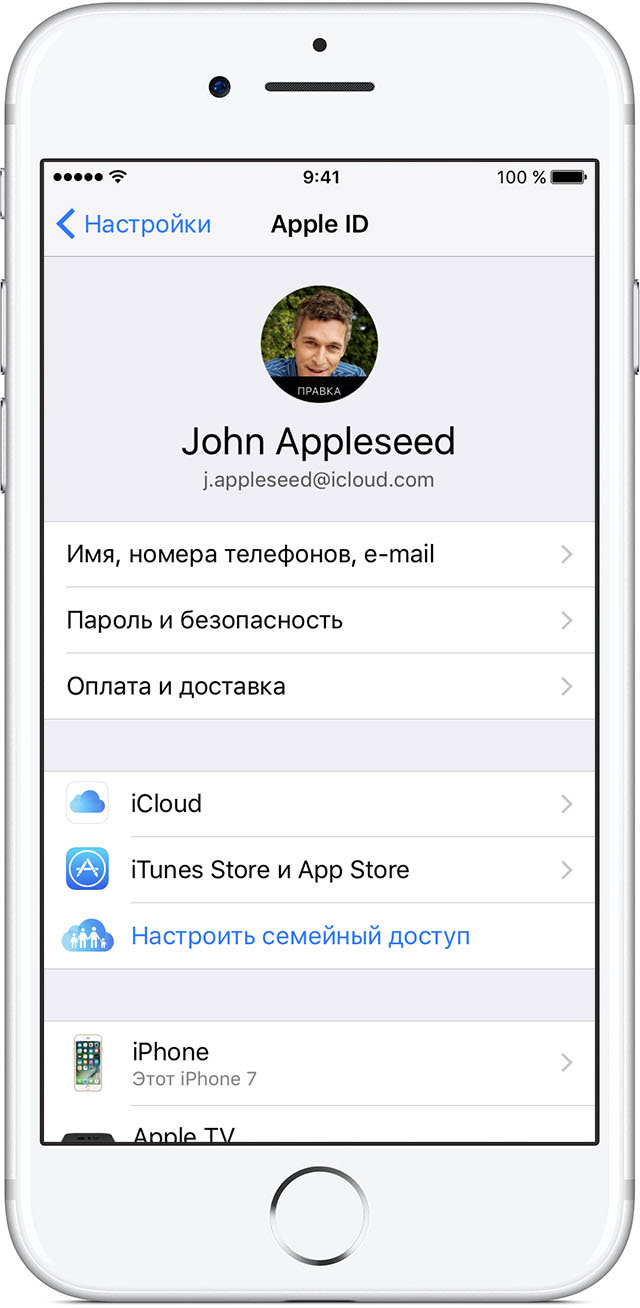
Melden Sie sich bei Ihrem iPhone, iPad oder iPod touch an
Mit iOS 10.3 oder höher können Sie sich an einer Stelle bei iCloud, dem iTunes Store und dem App Store, iMessage, FaceTime und anderen Apple-Diensten anmelden.
- Gehen Sie zum Menü "Einstellungen".
- Klicken Sie auf "Anmelden bei [Gerät]".
- Geben Sie Ihre Apple-ID und Ihr Kennwort ein.
Wenn Sie iOS 10.2 oder eine frühere Version ausführen, führen Sie die folgenden Schritte aus, um sich separat bei Apple-Diensten anzumelden.
iCloud
Gehen Sie zu Einstellungen\u003e iCloud. Geben Sie Ihre Apple-ID und Ihr Kennwort ein.
Gehen Sie zu Einstellungen\u003e iTunes Store und App Store. Geben Sie Ihre Apple-ID und Ihr Kennwort ein.

iMessage
Gehen Sie zu Einstellungen\u003e Messaging und aktivieren Sie den iMessage-Dienst. Um weitere Adressen hinzuzufügen, klicken Sie auf "Senden / Empfangen".

Facetime
Wählen Sie Einstellungen\u003e FaceTime\u003e Ihre Apple ID für FaceTime. Geben Sie Ihre Apple-ID und Ihr Kennwort ein.
Anmelden auf einem Mac
Wenn Sie über mehrere Apple-IDs verfügen, können diese nicht kombiniert werden.
Weitere Informationen
Wenn Sie Apple-Dienste für Familienmitglieder freigeben müssen, können Sie dies tun. Mit der Familienzugriffsfunktion können Sie Inhalte, die Sie im iTunes Store, im iBooks Store und im App Store erworben haben, für andere Benutzer freigeben (bis zu sechs Personen). Erstellen Sie hierfür ein gemeinsames Konto, das nicht erforderlich ist.
Wenn Sie Ihre Apple ID-Kontoinformationen ändern müssen, können wir Ihnen helfen.
Datum der Veröffentlichung: 20.04.2017
Dies erfolgt über den App Store. In Anbetracht der Einfachheit der Registrierung und der Verpflichtung zur Angabe von Kreditkarteninformationen. Zukünftig verwenden Benutzer diese Kennung in der Regel für alle anderen Apple Dienste und Dienste.
Dies ist vollkommen akzeptabel, wenn Sie ein iPhone haben. Wenn Sie jedoch mehrere Geräte in Ihrer Familie oder unter Freunden haben, möchten Sie gekaufte Anwendungen freigeben, Fotos freigeben und andere Vorteile eines gemeinsamen Kontos nutzen. In diesem Fall ist die bloße Verwendung einer Apple-ID mit Folgen verbunden. Im besten Fall können Sie persönliche Informationen verlieren, im schlimmsten Fall eine Sperre für Ihr iPhone erhalten.
Im Allgemeinen sind Benutzer mit der Verwendung von Apple ID nicht sehr vertraut. Sie können dies beurteilen, indem Sie auf das gemeinsame Konto von iCloud gehen. Einige Benutzer synchronisieren ihr Telefonbuch, ihren Kalender oder verbinden das Gerät damit mit dem Dienst "Find My iPhone". Ihr Standort und Ihre Kontakte sind nicht nur allen anderen Teilnehmern bekannt, Ihr Telefon kann auch versehentlich / gezielt blockiert werden.
Es ist wichtig zu wissen, dass:
Die Apple-ID wird nicht automatisch für alle Apple-Dienste registriert. Sie können mehrere Apple-IDs erstellen und jede für den gewünschten Dienst registrieren.
Sie können zusätzliche IDs direkt auf der Apple-Website erstellen.
Sie können mehrere Apple-IDs in einem Gadget verwenden, von denen jede mit genau definierten Diensten interagiert, die Sie manuell angeben können.
Die Wahrheit ist hier ihre Regeln und Einschränkungen.
Einige Apple-Dienste können jeweils nur für ein Gadget verwendet werden. Ein iPhone kann zum Beispiel von nur einer Apple ID eine Sicherungskopie auf iCloud erstellen. Leider können Sie ein Backup nicht auf mehrere iCloud-Konten aufteilen. Wenn Ihre Daten nicht in die zugeteilten 5 GB passen, kaufen Sie entweder extra für Geld oder in iTunes.
Gleichzeitig können Sie mit den Mail-Einstellungen mehrere iCloud-Postfächer gleichzeitig verwenden.
Hier ist eine Tabelle der Kompatibilität verschiedener Dienste eines Kupertins mit einer oder mehreren Apple-IDs.
Wenn Sie über mehrere Geräte verfügen, können Sie am besten ein Gerät für den Kauf von Inhalten erstellen.
Für Backups ist es jedoch besser, separate Apple-IDs zu verwenden, mit denen Sie Ihre Gadget-Daten in iCloud speichern können. Ein paar weitere Apple ID-Konten werden für verschiedene andere Zwecke von Nutzen sein.
So verbreiten Sie Apple ID-Konten am besten:
Aktivieren Sie ein gemeinsames Konto für Einkäufe in allen Gadgets
Es wird empfohlen, eine Apple-ID mit einer solventen Kreditkarte zu verwenden, über die alle Einkäufe getätigt werden.
Dieses Konto muss auf allen iPhones und iPads aktiviert sein, sodass von allen Familiengeräten aus auf alle gekauften Anwendungen zugegriffen werden kann. Vergessen Sie nicht auch Dienste wie iTunes Match, auf die möglicherweise auch der gesamte Haushalt zugreifen soll. Vergessen Sie daher nicht, ihn vorher zu aktivieren.
Ich möchte daran erinnern, dass mit einer Apple-ID beliebig viele Geräte verwendet werden können.
„Einstellungen“ - „iTunes- und App Store“ - „Apple ID“
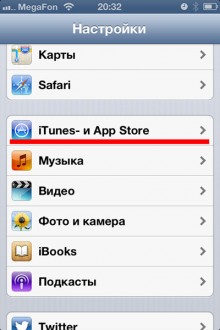
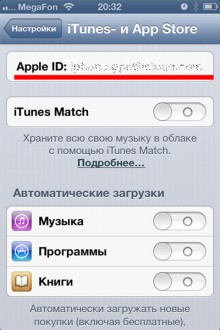
Erstellen Sie ein separates Konto für die Sicherung
Stellen Sie nach dem Erstellen einer einzelnen Apple-ID für Anwendungen sicher, dass Sie eine Apple-ID für die Sicherung auf jedem der i-Gadgets erstellen. Dadurch werden alle Ihre Daten in der Cloud gespeichert. Wenn etwas mit einem der Gadgets passiert, können Sie alle Daten mit wenigen Klicks wiederherstellen.
Stellen Sie in den iOS-Einstellungen sicher, dass Sie die Synchronisierung von Lesezeichen und anderen persönlichen Daten mit der Apple-ID dieses Gadgets angeben. Der iCloud-Dienst ist automatisch mit dem Dienst "Find My iPhone" verbunden. Wenn Sie mehrere Geräte gleichzeitig an die Cloud angeschlossen haben, haben Sie die Möglichkeit, deren Standort zu verfolgen.
"Einstellungen" - "iCloud" - "Uch.zapis"

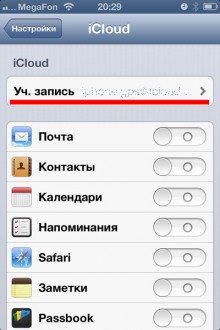


„Einstellungen“ - „iCloud“ Schalten Sie den Schalter ein "Ein iPhone finden".
Zuvor war das iPhone nur ein Zeichen für Status und Einzigartigkeit. Jetzt dienen Apple-Produkte nicht nur zur Erstellung eines Images, sondern verbessern auch die zwischenmenschliche Kommunikation, die Verbindung zwischen mehreren Geräten und den Zugriff darauf.
Dies bedeutet, dass es möglicherweise mehrere iPhones, iMacs, MacBooks und mehrere andere Geräte von Apple in derselben Familie gibt. Und lassen Sie die boshaften Kritiker nicht über Fanatismus und Anhänger der Apfelplantage schimpfen.
Appliances Apple ist vor allem wegen der Möglichkeit der perfekten Integration zwischen Geräten praktisch. Zum Beispiel schreibe ich eine Liste von Produkten in „Buy a Baton“ und nach einer Minute synchronisiert es sich mit dem iPhone meines Ehepartners. Oder ich kann mit ein paar Klicks einen Befehl für das Remote-Drucken einfügen.
Aufzählen, die Möglichkeiten des Systems können unendlich sein. Eine Schwierigkeit bleibt: Die perfekte Balance muss einmal angepasst werden. Dafür benötigen wir Apple-ID-Konten.
Bevor Sie eine eindeutige Antwort auf die Frage geben: "Wie viel braucht eine Apple-ID für eine Familie?" terminologie.
 Apple-ID - Ihre persönliche Kennung im Apple-System. Dies ist eine Art Brücke zwischen dem gekauften Gerät und den angebotenen Diensten. Durch die Registrierung mit Apple ID kann ein Benutzer im App Store einkaufen, Inhalte aus dem iTunes Store herunterladen, Erfolge mit dem Game Center teilen, Daten über iCloud synchronisieren und übertragen und vieles mehr.
Apple-ID - Ihre persönliche Kennung im Apple-System. Dies ist eine Art Brücke zwischen dem gekauften Gerät und den angebotenen Diensten. Durch die Registrierung mit Apple ID kann ein Benutzer im App Store einkaufen, Inhalte aus dem iTunes Store herunterladen, Erfolge mit dem Game Center teilen, Daten über iCloud synchronisieren und übertragen und vieles mehr.
 - Eine virtuelle Cloud, in der Informationen von Ihrem Gerät gespeichert werden und Daten in Echtzeit an andere Geräte übertragen werden können. Im freien Zugriff jedes Benutzers stehen 5 GB zur Verfügung. Sie können beispielsweise Fotos, Kontakte und Kalender sowie andere Datensätze auf allen Geräten übertragen.
- Eine virtuelle Cloud, in der Informationen von Ihrem Gerät gespeichert werden und Daten in Echtzeit an andere Geräte übertragen werden können. Im freien Zugriff jedes Benutzers stehen 5 GB zur Verfügung. Sie können beispielsweise Fotos, Kontakte und Kalender sowie andere Datensätze auf allen Geräten übertragen.
Nehmen wir an, es gibt ein bestimmtes Paar: Alyonushka und Ivanushka. Jeder hat ein iPhone und ein iPad sowie einen iMac für zwei Personen. Das sind fünf Apple-Geräte.
Standardmäßig können einer Apple-ID nicht mehr als 5 Geräte zugeordnet werden. Dies ist die Einschränkung des Systems.
Wenn verbinden alle Geräte mit einer Apple IDDann werden wir der Tatsache gegenüberstehen, dass die verfügbaren 5 GB Arbeitsspeicher schnell zur Neige gehen werden und die Familie die Funktionen von iMessage und Face Time nicht vollständig nutzen kann. Auch über die Vertraulichkeit von Informationen wird keine Rede sein: Alle Dokumente, Post, Kalender und Notizen werden gemischt.

Jeder Mensch braucht seine eigene Ecke des Friedens: persönliche Dokumente, Musik, Korrespondenz, Meetings und Veranstaltungen. Dafür können Sie mehrere Apple ID- und iCloud-Konten erstellen. Auch die Trennung des Inhalts trägt zur Trennung der iTunes-Bibliothek bei.
Freigegebene Apple-ID für den App Store und den iTunes Store
Das Erstellen einer einzigen Apple-ID für den App Store spart Geld im Familienbudget. Einkäufe werden an die Apple-ID angehängt und stehen auf allen angemeldeten Geräten zum Download zur Verfügung.
Zum Beispiel: [email geschützt]

- Wir melden uns auf allen fünf Geräten in der allgemeinen Apple-ID an:
Anwendung "Einstellungen" -\u003e iTunes Store, App Store -\u003e Geben Sie den Benutzernamen und das Kennwort ein
Sie können auch installieren automatischer Anwendungsdownload aus dem Konto. Unabhängig davon, welche Anwendung ein anderer Benutzer herunterlädt - diese wird auf Ihrem Gerät angezeigt. Einstellungen für den automatischen Download finden Sie auch im Menü "iTunes Store, App Store".
Datenpersonalisierung mit Apple ID
IPhone und iPad einrichten
Nun fahren wir mit der Vergabe persönlicher Daten für jedes Familienmitglied / Gerät fort. In unserem Beispiel hat jedes Familienmitglied ein iPhone und ein iPad. Also eine zusätzliche Apple-ID für Alyonushka und eine weitere für Ivanushka. Wir registrieren Daten in einem ähnlichen Feld auf dem iPhone und iPad.
Vereinbaren Sie bequem, wenn die Daten von Ihrem Smartphone mit den Informationen auf dem Tablet synchronisiert werden. Tatsächlich sieht es so aus: Ich habe unterwegs auf dem iPhone eine Notiz geschrieben, Pages zu Hause auf dem iPad geöffnet - hier ist es meine eigene!

1) Persönliche Aufzeichnungen, Dokumente, Kontakte, Fotos und Rechnungsinformationen
1. Erstellen Sie im iCloud-Menü (App Settings) zwei weitere Apple-IDs.
Zum Beispiel: [email geschützt] und [email geschützt]
2. Aktivieren Sie anschließend die Schieberegler nach eigenem Ermessen:
- mail-Daten
- kontakte, Kalenderereignisse, Erinnerungen, Notizen und Dokumente
- lesezeichen, Leseliste und Verlauf aus dem Safari-Browser
- passwörter und Rechnungsinformationen (Schlüsselbund)
- sparbuch
- vollständige Gerätesicherung
2) Konfigurieren Sie iMessage
1. Geben Sie Ihre persönliche Apple-ID ein (in unserem Beispiel) [email geschützt] und [email geschützt] ).
2. Auf dem iPhone im Feld " beginnen Sie ein Gespräch mit»Notieren Sie sich die Telefonnummer
3. Geben Sie auf dem iPad die E-Mail-Adresse ein.
4. In der " ihre E-Mail-Adresse für iMessage»Markieren Sie die E-Mail- und Telefonnummer (für beide Geräte). Dann werden die Nachrichten sowohl auf dem iPad als auch auf dem iPhone dupliziert.
Zusätzliche E-Mail-Adressen können der Apple-Website hinzugefügt werden. Melden Sie sich im System an. Klicken Sie auf E-Mail-Adresse hinzufügen. Wir bestätigen es durch den Link auf der Mail. Alle
3) FaceTime konfigurieren
Der Prozess ähnelt iMessage. Anhang “ Einstellungen »-\u003e FaceTime -\u003e Apple ID
4) Game Center konfigurieren
Wir benötigen wieder persönliche Apple-IDs. Anwendung Einstellungen -\u003e Game Center -\u003e Apple ID.
IMac-Setup
In unserem Beispiel teilen Alyonushka und Ivanushka einen iMac für zwei. Lösen Sie das Problem des persönlichen Raums mit zwei Konten.

Um ein neues Konto anzulegen, gehen Sie zur Anwendung „Systemeinstellungen“ -\u003e „Benutzer und Gruppen“ und klicken Sie in der linken unteren Ecke auf „Plus“.
Zum Beispiel: Alyonych und Ivanovich
1) Jetzt können wir split-Mediathek - Jeder Benutzer verfügt über eine eigene Sammlung von Musik, Anwendungen und Videodateien.
Zum Beispiel: iTunes Vanya und iTunes Alain.
2) Einkäufe im App Store einrichten auf iMac durchlaufen app Store. Geben Sie ein geteiltes Konto ein: [email geschützt]
3) Schlüsselring- und iCloud-Daten im entsprechenden Menü konfigurieren. Für jeden Desktop Ihre Adresse:
j / s Ivanushka - [email geschützt]
y / s Alyonushka - [email geschützt]
Beachten Sie, dass die Funktion "Find Mac" nur einmal und somit nur für ein Konto möglich ist.
- IMessage-Setup
Richten Sie Ihr iMessage-Konto in der Anwendung selbst ein. iMessage -\u003e Nachrichten -\u003e Einstellungen -\u003e Konten -\u003e Apple ID
Nach all den Manipulationen den Schweiß von der Stirn wischen und genießen. Alle fünf Geräte haben eine perfekte Balance erreicht.